Node.js を使用してオペレーティング システムとそのバージョン番号を確認する方法
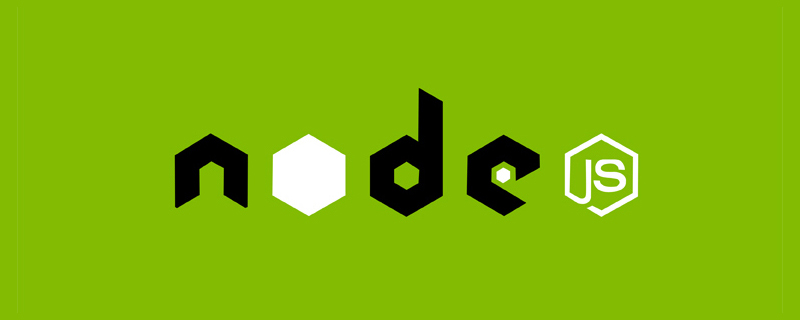
オペレーティング システムの取得
Node.js でオペレーティング システムを決定するのは非常に簡単です。# を使用します。 ## process.platform は、オペレーティング システム プラットフォームを識別する文字列を返します。可能な値は次のとおりです:
- aix
-
os を使用することもできます。 module.platform() メソッドを実行しても、結果は同じです。 [推奨される学習: 「nodejs チュートリアル 」]
オペレーティング システムを理解した後、次のことも取得します。バージョン番号 たとえば、ユーザーが Windows の場合、Win7 を使用しているか、Win10 を使用しているかを知りたいのですが、このときはどうすればよいでしょうか?これを取得するには、
os モジュールの os.release() メソッドを使用する必要があります。取得される形式は次のとおりです: <div class="code" style="position:relative; padding:0px; margin:0px;"><pre class='brush:php;toolbar:false;'>10.0.18363</pre><div class="contentsignin">ログイン後にコピー</div></div>形式は
の各バージョンの対応関係は次のとおりです。 <div class="code" style="position:relative; padding:0px; margin:0px;"><pre class='brush:php;toolbar:false;'> Version major.minor
------------------------------------------ -------------
Windows 10, Windows Server 2016 10.0
Windows 8.1, Windows Server 2012 R2 6.3
Windows 8, Windows Server 2012 6.2
Windows 7, Windows Server 2008 R2 6.1
Windows Vista, Windows Server 2008 6.0
Windows XP Professional x64 Edition, 5.2
Windows Server 2003, Windows Home Server
Windows XP 5.1
Windows 2000 5.0</pre><div class="contentsignin">ログイン後にコピー</div></div> 詳しい紹介については、
を参照してください。 win7 か win7 以前を判断するコードは次のとおりです。 const os = require('os')
const semver = require('semver')
const platform = os.platform()
const isWindows = platform === 'win32'
const release = os.release()
const isWin7 = isWindows && release.startsWith('6.1')
const win7orOlder = isWindows && semver.lte('6.1')
ただし、Mac では、
os.release( ) 得られた結果は不正確です。たとえば、私の Mac バージョンは 11.1 ですが、os.release() は 20.2.0 を返します。Mac バージョンが 11.5 の場合、返される値は 20.5.0 であるため、このメソッドでは取得できません。ただし、Mac には sw_vers コマンドがあり、ターミナルで実行すると、結果は次のようになります: <div class="code" style="position:relative; padding:0px; margin:0px;"><pre class='brush:php;toolbar:false;'>$ sw_vers
ProductName: macOS
ProductVersion: 11.4
BuildVersion: 20F71</pre><div class="contentsignin">ログイン後にコピー</div></div> ProductVersion 行に正確なバージョン番号が表示されていることがわかります。次のコマンド:
$ sw_vers -productVersion 11.4
この時点で、次のコードが出力されます:
const { execSync } = require('child_process')
const macVersion = execSync('sw_vers -productVersion', { encoding: 'utf-8' })Mac でのバージョン番号の対応については、
公式ドキュメントを参照してください。 プログラミング関連の知識について詳しくは、
プログラミング入門以上がNode.js を使用してオペレーティング システムとそのバージョン番号を確認する方法の詳細内容です。詳細については、PHP 中国語 Web サイトの他の関連記事を参照してください。

ホットAIツール

Undresser.AI Undress
リアルなヌード写真を作成する AI 搭載アプリ

AI Clothes Remover
写真から衣服を削除するオンライン AI ツール。

Undress AI Tool
脱衣画像を無料で

Clothoff.io
AI衣類リムーバー

AI Hentai Generator
AIヘンタイを無料で生成します。

人気の記事

ホットツール

メモ帳++7.3.1
使いやすく無料のコードエディター

SublimeText3 中国語版
中国語版、とても使いやすい

ゼンドスタジオ 13.0.1
強力な PHP 統合開発環境

ドリームウィーバー CS6
ビジュアル Web 開発ツール

SublimeText3 Mac版
神レベルのコード編集ソフト(SublimeText3)

ホットトピック
 7563
7563
 15
15
 1385
1385
 52
52
 84
84
 11
11
 28
28
 99
99
 Node V8 エンジンのメモリと GC の詳細な図による説明
Mar 29, 2023 pm 06:02 PM
Node V8 エンジンのメモリと GC の詳細な図による説明
Mar 29, 2023 pm 06:02 PM
この記事では、NodeJS V8 エンジンのメモリとガベージ コレクター (GC) について詳しく説明します。
 Nodeのメモリ制御に関する記事
Apr 26, 2023 pm 05:37 PM
Nodeのメモリ制御に関する記事
Apr 26, 2023 pm 05:37 PM
ノンブロッキングおよびイベント駆動に基づいて構築されたノード サービスには、メモリ消費量が少ないという利点があり、大量のネットワーク リクエストの処理に非常に適しています。大量のリクエストを前提として、「メモリ制御」に関する問題を考慮する必要があります。 1. V8 のガベージ コレクション メカニズムとメモリ制限 Js はガベージ コレクション マシンによって制御されます
 最適な Node.js Docker イメージを選択する方法について話しましょう。
Dec 13, 2022 pm 08:00 PM
最適な Node.js Docker イメージを選択する方法について話しましょう。
Dec 13, 2022 pm 08:00 PM
ノード用の Docker イメージの選択は些細なことのように思えるかもしれませんが、イメージのサイズと潜在的な脆弱性は、CI/CD プロセスとセキュリティに大きな影響を与える可能性があります。では、最適な Node.js Docker イメージを選択するにはどうすればよいでしょうか?
 Node の File モジュールについて詳しく説明しましょう
Apr 24, 2023 pm 05:49 PM
Node の File モジュールについて詳しく説明しましょう
Apr 24, 2023 pm 05:49 PM
ファイル モジュールは、ファイルの読み取り/書き込み/開く/閉じる/削除の追加など、基礎となるファイル操作をカプセル化したものです。ファイル モジュールの最大の特徴は、すべてのメソッドが **同期** と ** の 2 つのバージョンを提供することです。 asynchronous**、sync サフィックスが付いているメソッドはすべて同期メソッドであり、持たないメソッドはすべて異種メソッドです。
 Node.js の GC (ガベージ コレクション) メカニズムについて話しましょう
Nov 29, 2022 pm 08:44 PM
Node.js の GC (ガベージ コレクション) メカニズムについて話しましょう
Nov 29, 2022 pm 08:44 PM
Node.js はどのように GC (ガベージ コレクション) を行うのでしょうか?次の記事で詳しく説明します。
 Nodeのイベントループについて話しましょう
Apr 11, 2023 pm 07:08 PM
Nodeのイベントループについて話しましょう
Apr 11, 2023 pm 07:08 PM
イベント ループは Node.js の基本的な部分であり、メイン スレッドがブロックされていないことを確認することで非同期プログラミングが可能になります。イベント ループを理解することは、効率的なアプリケーションを構築するために重要です。次の記事では、Node のイベント ループについて詳しく説明します。お役に立てれば幸いです。
 ノードがnpmコマンドを使用できない場合はどうすればよいですか?
Feb 08, 2023 am 10:09 AM
ノードがnpmコマンドを使用できない場合はどうすればよいですか?
Feb 08, 2023 am 10:09 AM
ノードが npm コマンドを使用できない理由は、環境変数が正しく設定されていないためです。解決策は次のとおりです: 1. 「システムのプロパティ」を開きます; 2. 「環境変数」->「システム変数」を見つけて、環境を編集します。変数; 3.nodejs フォルダーの場所を見つけます; 4.「OK」をクリックします。
 pkg を使用して Node.js プロジェクトを実行可能ファイルにパッケージ化する方法について説明します。
Dec 02, 2022 pm 09:06 PM
pkg を使用して Node.js プロジェクトを実行可能ファイルにパッケージ化する方法について説明します。
Dec 02, 2022 pm 09:06 PM
Nodejs実行可能ファイルをpkgでパッケージ化するにはどうすればよいですか?次の記事では、pkg を使用して Node プロジェクトを実行可能ファイルにパッケージ化する方法を紹介します。




